- 원격 브라우저와의 통신 오류는 모든 브라우저의 표준 오류입니다.
- 브라우저를 업데이트하면 발생할 수 있는 대부분의 일반적인 오류를 해결하는 데 충분할 수 있습니다.
- 흔하지는 않지만 일부 바이러스 백신은 브라우저를 유해한 것으로 표시하고 기능에 영향을 주어 이 오류가 발생할 수 있습니다.

- 손쉬운 마이그레이션: Opera 도우미를 사용하여 북마크, 암호 등과 같은 기존 데이터를 전송합니다.
- 리소스 사용 최적화: RAM 메모리가 다른 브라우저보다 더 효율적으로 사용됩니다.
- 향상된 개인 정보 보호: 무료 및 무제한 VPN 통합
- 광고 없음: 내장형 Ad Blocker는 페이지 로드 속도를 높이고 데이터 마이닝으로부터 보호합니다.
- 게임 친화적: Opera GX는 게임을 위한 최초이자 최고의 브라우저입니다.
- 오페라 다운로드
장치에 다운로드하여 설치할 수 있는 브라우저가 많이 있습니다. 그러나 이러한 브라우저의 대부분은 생산성에 영향을 미치는 많은 문제가 있습니다. 사용자는 원격 브라우저와의 통신 오류에 대해 불평합니다. 죽었을 수도 있다
방화벽 및 네트워크 문제를 포함하여 원격 브라우저에서 많은 경우가 발생할 수 있습니다. 이 문제의 원인은 여러 가지가 있으며 이 기사에서 이를 관찰할 것입니다.
일부 브라우저 오류가 발생하더라도 당황하지 마십시오. 가장 일반적인 문제와 이에 대한 몇 가지 쉬운 수정 사항을 살펴보겠습니다.
가장 일반적인 브라우저 오류는 무엇입니까?
1. 이 페이지 오류에 안전하게 연결할 수 없습니다
또한 원격 브라우저와의 통신 오류와 유사하게 사용자가 일부 웹 페이지를 열려고 할 때 이 오류가 팝업됩니다. 사이트가 오래되었거나 안전하지 않은 TLS 보안 설정을 사용하고 있음을 나타냅니다.
2. 인증서 경고
이 오류는 브라우저에서 사이트의 SSL 인증서를 사용 중인 사용자를 확인할 수 없을 때 발생합니다. 이와 같은 사이트는 항상 악의적이고 위험하므로 방문을 피해야 합니다.
3. 승인되지 않은 오류
로 알려져 있다 오류 401. 도달하려는 사이트에 대한 승인이 필요함을 나타냅니다. 대부분의 경우 이와 같은 웹사이트에는 유효한 로그인 정보가 필요합니다.
4. 오류 인터넷 연결이 끊겼습니다
이 오류는 사용 가능한 인터넷 연결이 없음을 나타냅니다. 그러나 Wi-Fi가 범위 내에 있지 않거나 수신 상태가 좋지 않을 수 있습니다.
다음은 발생할 수 있는 몇 가지 일반적인 브라우저 오류입니다. 당신은 할 수 있습니다 자세한 내용은 페이지를 확인하십시오. 기타 문제 및 해결 방법에 대해 설명합니다.
브라우저 오류를 방지하려면 어떻게 해야 합니까?
- 브라우저가 최신 버전인지 확인하십시오. 또한 브라우저와 컴퓨터의 호환성을 검토하십시오.
- 인터넷 연결이 안정적인지 확인하세요.
- 다음을 통해 브라우저를 허용하십시오. 윈도우 디펜더 방화벽.
- 얻다 장치를 위한 신뢰할 수 있는 바이러스 백신 소프트웨어. 맬웨어 및 피싱 문제로부터 사용자를 보호합니다.
빠른 팁:
모든 브라우저에서 때때로 문제가 발생할 수 있는 것은 사실이지만 웹에서 더 많은 안정성과 안전성을 제공하는 브라우저를 선택할 수 있습니다.
Opera는 고속 결과, 홈페이지의 통합 앱 또는 VPN 및 Adblocker 보안으로 인해 +3억 5천만 명의 사용자가 사용하는 숙련된 브라우저입니다.

오페라
브라우저에서 "죄송한" 순간을 피하고 이 최신 옵션을 사용하여 더 안전하고 빠르게 탐색하십시오.
원격 브라우저 문제와 통신하는 동안 오류를 해결하려면 어떻게 해야 합니까?
1. 브라우저 업데이트
- 브라우저를 열고 메뉴 오른쪽 상단 모서리에 있는 버튼.
- 화면 아래에서 도움말 기호.

- 도움말 페이지에서 파이어폭스에 대하여 그리고 업데이트 확인.

- 업데이트 확인 후, 업데이트 버튼 장치에 업데이트를 설치합니다.
- 클릭 Firefox 다시 시작 버튼 업데이트를 완료합니다.
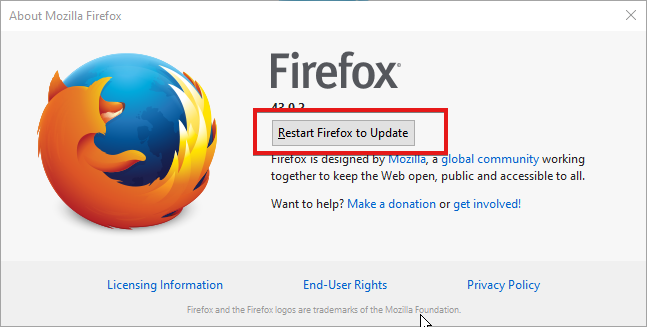
브라우저 업데이트는 원격 브라우저와 통신하는 오류를 수정하는 가장 효율적인 방법 중 하나입니다. Firefox에서 죽었을 수 있습니다. 이것이 실패하면 아래에서 다른 브라우저에 대한 다른 수정 사항을 확인하십시오.
- 다운로드 실패: Chrome의 네트워크 오류 [전체 수정]
- Instagram이 Chrome에서 작동하지 않음
2. 브라우저 설정 재설정
- 브라우저를 실행하고 도구 옵션.
- 딸깍 하는 소리 인터넷 옵션을 선택한 다음 고급의 설정.
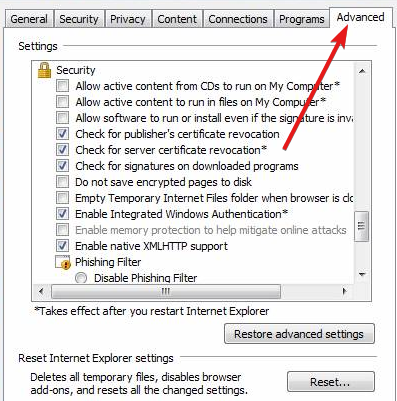
- 클릭 초기화 버튼을 누르고 기본값으로 재설정될 때까지 기다립니다.
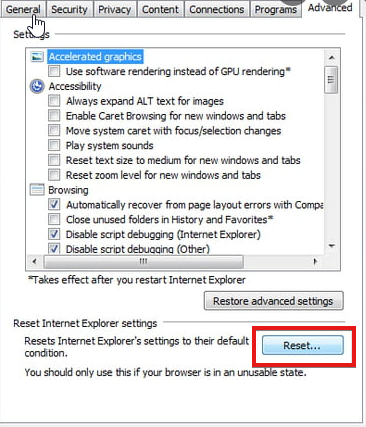
- 인터넷 익스플로러를 다시 시작합니다.
이렇게 하면 원격 브라우저와 통신하는 오류가 수정됩니다. 에 죽었을 수도 있습니다. 인터넷 익스플로러. 마찬가지로 원격 브라우저와 통신하는 동안 오류가 발생했을 수 있습니다. 파이어폭스.
그러나 이러한 수정 사항을 시도했지만 여전히 오류를 해결할 수 없으면 브라우저를 제거하십시오. 모든 문제가 해결됩니다. 우리를 방문 더 많은 정보를 위한 페이지 이 주제에.
 여전히 문제가 있습니까?이 도구로 수정하세요.
여전히 문제가 있습니까?이 도구로 수정하세요.
- 이 PC 수리 도구 다운로드 TrustPilot.com에서 우수 평가 (다운로드는 이 페이지에서 시작됩니다).
- 딸깍 하는 소리 스캔 시작 PC 문제를 일으킬 수 있는 Windows 문제를 찾습니다.
- 딸깍 하는 소리 모두 고쳐주세요 특허 기술 문제를 해결하기 위해 (독자 전용 할인).
Restoro가 다운로드되었습니다. 0 이달의 독자.


